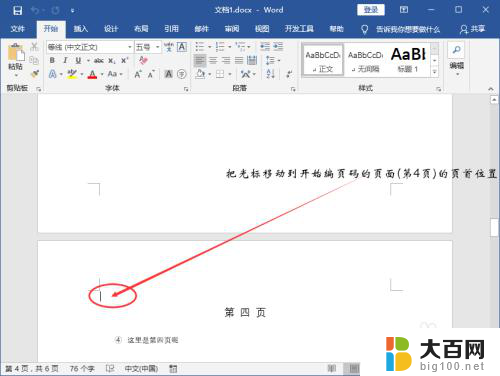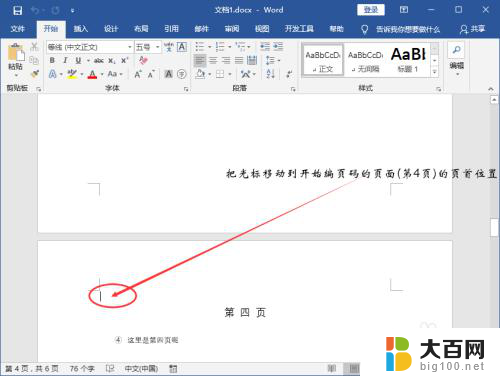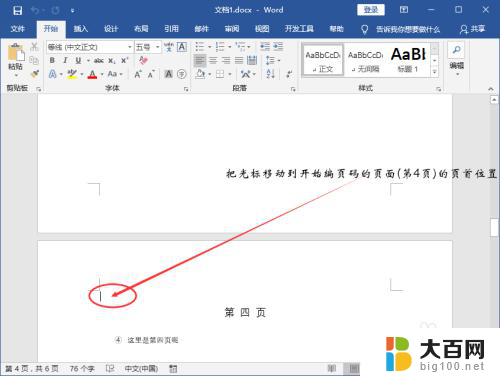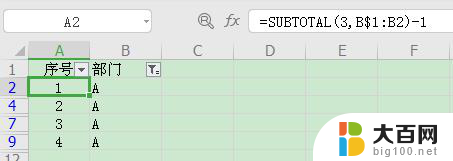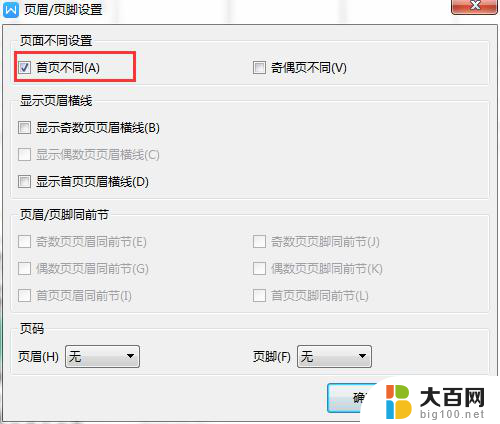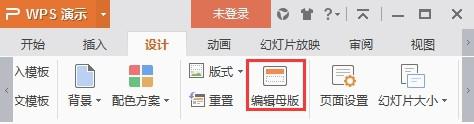如何在wps中重新分节并设置页码从其他数字开始编号
wps是一款功能强大的办公软件,它不仅提供了文字处理、表格编辑、演示制作等多种功能,还具备灵活的分节和页码设置功能,在使用wps进行文档编辑时,我们经常需要重新分节并设置页码,尤其是在需要从其他数字开始编号的情况下。如何在wps中实现这一操作呢?本文将介绍详细的步骤和操作技巧,帮助大家轻松掌握在wps中重新分节并设置页码从其他数字开始编号的方法。无论是编辑论文、报告还是其他文档,这些技巧都能为我们提供更好的排版效果和阅读体验。让我们一起来探索吧!

在设置了页码的文档中插入分节符,新一节默认的起始页码是继承上一节的页码属性的。例如第一节最后一页为第5页,插入分节符后,新一页的页码为第6页。如果希望新节的页码从1开始重新编号,您可以按以下步骤进行操作:
将光标置于新节的第一页页面上。
单击页脚范围或者在“插入”选项卡上,单击“页眉和页脚”。
进入页脚编辑状态的同时,调出“页眉和页脚”选项卡,单击“页码”,打开“页码”对话框。
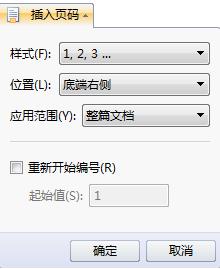
勾选“重新开始编号”。
单击“确定”,应用设置退出对话框。
以上是关于如何从1或其他数字开始页码编号的wps重新分节的全部内容,如果您还有不懂的地方,可以按照以上步骤进行操作,希望这些方法能够帮助到大家。